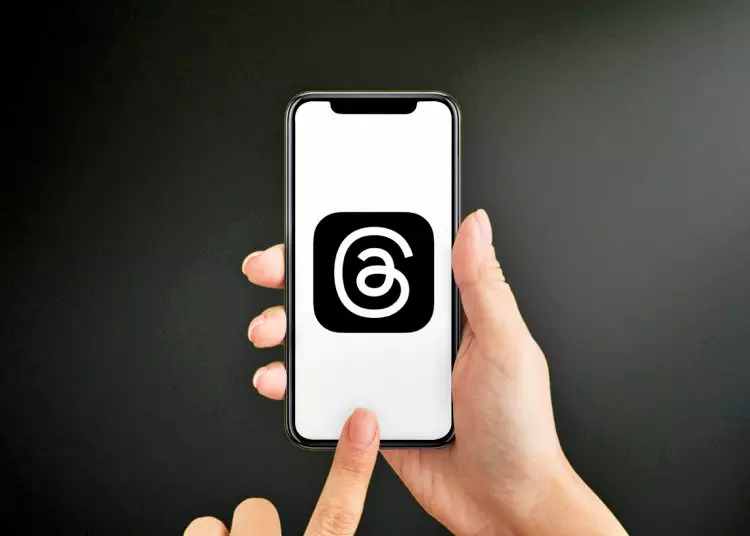ยินดีต้อนรับสู่คำแนะนำที่ครอบคลุมของเราเกี่ยวกับวิธีตอบกลับความคิดเห็นในเธรด Instagram! เนื่องจากโซเชียลมีเดียยังคงเป็นแพลตฟอร์มที่ทรงพลังสำหรับการเชื่อมต่อและการแสดงออก การรู้วิธีมีส่วนร่วมกับผู้ชมของคุณอย่างมีประสิทธิภาพจึงกลายเป็นสิ่งสำคัญ คู่มือนี้จะช่วยให้คุณมั่นใจถึงการมีปฏิสัมพันธ์ด้วยความเคารพและมีส่วนร่วม โดยให้ความรู้และทักษะเกี่ยวกับวิธีการตอบกลับความคิดเห็นในเธรด คำแนะนำทีละขั้นตอนและข้อมูลเชิงลึกที่เป็นประโยชน์พร้อมสำหรับผู้ใช้ iOS หรือ Android เริ่มต้นทันที!
ข้อจำกัดความรับผิดชอบ:บทความนี้ให้แนวทางสำหรับการตอบกลับความคิดเห็นเฉพาะสำหรับเธรด และไม่ได้กล่าวถึงปัจจัยอื่นๆ ที่ส่งผลต่อการจัดอันดับการค้นหาโดยทั่วไป
ศิลปะของการติดแท็กและแสดงความคิดเห็น
เมื่อตอบกลับความคิดเห็น เธรด Instagram มีฟีเจอร์มากมายที่ให้คุณแท็กผู้ใช้ ตอบกลับด้วยสื่อประเภทต่างๆ และรักษาการสนทนาที่มีความหมาย ลองดูตัวเลือกเหล่านี้ให้ละเอียดยิ่งขึ้น
1. แท็กผู้ใช้เพื่อการมีส่วนร่วมโดยตรง
แท็กเป็นวิธีที่ดีในการดึงดูดความสนใจของใครบางคนและเริ่มการสนทนาโดยตรง หากต้องการแท็กผู้ใช้ในการตอบกลับความคิดเห็น ให้ทำตามขั้นตอนเหล่านี้:
- เริ่มต้นด้วยการแตะความคิดเห็นที่คุณต้องการตอบกลับ
- ค้นหาชื่อผู้ใช้ของบุคคลที่คุณต้องการแท็ก
- ใส่ “@” ตามด้วยชื่อผู้ใช้ของบุคคลอื่น รายการคำแนะนำจะปรากฏขึ้น
- เลือก ID ผู้ใช้ที่ต้องการจากรายการคำแนะนำ
- เขียนตอบกลับและกดปุ่มตอบกลับเพื่อเข้าร่วมการสนทนา
การแท็กผู้ใช้ไม่เพียงแต่ทำให้การตอบสนองของพวกเขาเป็นส่วนตัวมากขึ้นเท่านั้น แต่ยังช่วยให้พวกเขาได้รับการแจ้งเตือน ซึ่งเพิ่มโอกาสในการโต้ตอบอย่างต่อเนื่อง
2. เขียนข้อความตอบกลับเพื่อสื่อความหมาย
บางครั้งข้อความตอบกลับที่ดีอาจเป็นเพียงสิ่งที่คุณต้องการเพื่อแสดงความคิดหรือความชื่นชมของคุณ ในการตอบกลับด้วยข้อความในเธรด Instagram ให้ทำตามขั้นตอนง่ายๆ เหล่านี้:
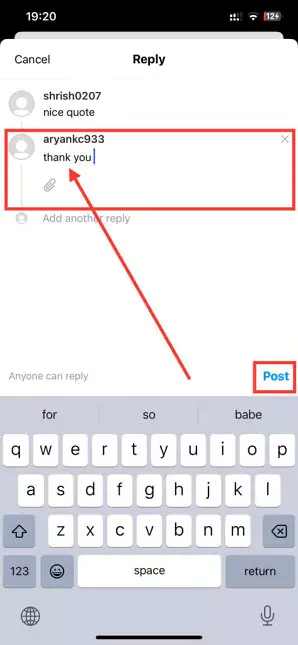
- แตะความคิดเห็นที่คุณต้องการตอบกลับ
- พิมพ์คำตอบของคุณในช่องความคิดเห็น
- ตอบกลับอย่างกระชับ ให้เกียรติ และตรงประเด็น
- คลิกปุ่มตอบกลับเพื่อโพสต์คำตอบของคุณ
ข้อความตอบกลับที่ชัดเจนและรัดกุมส่งเสริมการสนทนาที่แท้จริงและแสดงให้เห็นถึงความมุ่งมั่นในการมีส่วนร่วมด้วยความเคารพ
3. เติมเต็มการสนทนาด้วยรูปภาพ วิดีโอ และอิโมจิ
เนื้อหาภาพมีพลังในการดึงดูดผู้คนและแสดงอารมณ์ได้อย่างมีประสิทธิภาพมากขึ้น เธรดเพิ่มความลึกให้กับการโต้ตอบของคุณโดยอนุญาตให้คุณตอบกลับด้วยรูปภาพ วิดีโอ และอิโมจิ ดึงดูดผู้ชมของคุณด้วยการตอบสนองมัลติมีเดียโดยทำตามขั้นตอนเหล่านี้:
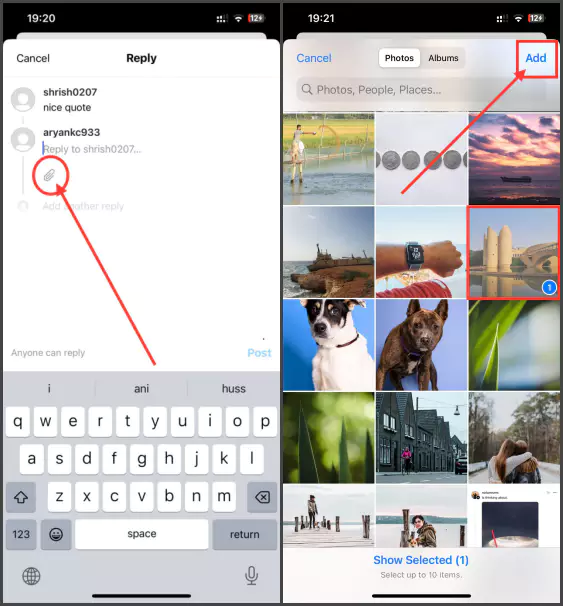
- แตะความคิดเห็นที่คุณต้องการตอบกลับ
- ค้นหาไอคอนกล้องใกล้กับกล่องความคิดเห็น
- เลือกไอคอนกล้องเพื่อเปิดกล้องของอุปกรณ์
- ถ่ายภาพหรือวิดีโอที่ตรงกับคำตอบของคุณ
- หากต้องการ ให้ปรับปรุงเนื้อหาภาพโดยใช้ตัวกรอง เอฟเฟ็กต์ หรือคำบรรยาย
- แตะปุ่มตอบกลับเพื่อแชร์การตอบกลับมัลติมีเดียของคุณ
อย่าลืมเอฟเฟกต์ของอีโมติคอน! อีโมติคอนสามารถเพิ่มบุคลิกและแสดงอารมณ์ได้อย่างกระชับ เพียงแตะที่ไอคอนอีโมจิในช่องแสดงความคิดเห็นแล้วเลือกอีโมจิที่เหมาะกับคำตอบของคุณมากที่สุด
ทำให้การสนทนามีสุขภาพดีและปลอดภัย
Thread มุ่งมั่นที่จะสร้างสภาพแวดล้อมที่ปลอดภัยและให้เกียรติแก่ผู้ใช้ทุกคน เรามีเครื่องมือในการลบความคิดเห็นและจัดการกับเนื้อหาที่ไม่เหมาะสมเพื่อรักษาการสนทนาที่ดี ลองดูวิธีที่คุณสามารถจัดการส่วนความคิดเห็นของคุณได้อย่างมีประสิทธิภาพ
1. ลบความคิดเห็นเพื่อการสนทนาที่สะอาดขึ้น
บางครั้งคุณอาจพบความคิดเห็นที่ไม่เกี่ยวข้อง ไม่เหมาะสม หรือไม่เข้ากับการสนทนา ในกรณีเหล่านี้ การลบความคิดเห็นจะช่วยให้การสนทนาสะอาดตาและมีสมาธิมากขึ้น หากต้องการลบความคิดเห็นที่ไม่ต้องการ โปรดทำตามขั้นตอนเหล่านี้:
- ค้นหาความคิดเห็นที่คุณต้องการลบ
- ปัดความคิดเห็นไปทางซ้ายเพื่อแสดงไอคอนถังขยะ
- แตะไอคอนถังขยะเพื่อลบความคิดเห็น
- เลือก ‘ลบ’ ในกล่องโต้ตอบการยืนยันเพื่อยืนยันการลบ
สร้างพื้นที่ปลอดภัยสำหรับการโต้ตอบที่มีความหมายโดยการลบความคิดเห็นที่ไม่เกี่ยวข้องหรือไม่เหมาะสมทันที
2. ปกป้องจากความคิดเห็นที่มีนิสัยทารุณเมื่อเกิดตัณหา
ขออภัย บางครั้งความคิดเห็นแบบซาดิสต์อาจถูกโพสต์ในเธรด เธรดให้ความสามารถในการซ่อนความคิดเห็นแบบซาดิสม์เพื่อไม่ให้คนอื่นเห็น หากต้องการซ่อนความคิดเห็นเหล่านี้ ให้ทำตามขั้นตอนเหล่านี้:
- ระบุความคิดเห็นแบบซาดิสต์ที่คุณต้องการซ่อน
- ปัดความคิดเห็นไปทางซ้ายเพื่อดูไอคอนรูปธง
- ซ่อนความคิดเห็นโดยแตะที่ไอคอนรูปธง
- เลือก ‘ซ่อนความคิดเห็น’ ในกล่องโต้ตอบการยืนยัน
การซ่อนความคิดเห็นแบบซาดิสต์จะช่วยจัดลำดับความสำคัญของความเป็นอยู่ที่ดีของชุมชนและกระตุ้นให้เกิดปฏิสัมพันธ์ในเชิงบวก
ใช้ประโยชน์จากพลังของวิดีโอแบบโต้ตอบ
วิดีโอเป็นสื่อที่ดึงดูดใจซึ่งจะทำให้การสนทนามีชีวิตชีวาได้ เธรดทำให้การสนทนามีส่วนร่วมและโต้ตอบได้มากขึ้นโดยใช้วิดีโอ นี่คือวิธีใช้ประโยชน์จากคุณสมบัตินี้
- แตะความคิดเห็นที่คุณต้องการตอบกลับด้วยวิดีโอ
- ค้นหาไอคอนกล้องใกล้กับกล่องความคิดเห็น
- เลือกไอคอนกล้องเพื่อเปิดกล้องของอุปกรณ์
- ปัดไปที่ตัวเลือกที่ต้องการเพื่อเปลี่ยนเป็นโหมดวิดีโอ
- เริ่มบันทึกวิดีโอตอบกลับเพื่อแสดงความคิดของคุณหรือเพิ่มบริบท
- หากจำเป็น ให้แก้ไขวิดีโอโดยใช้คุณสมบัติต่างๆ เช่น การตัดแต่งหรือเพิ่มเอฟเฟ็กต์
- แตะปุ่มตอบกลับเพื่อแชร์วิดีโอตอบกลับของคุณ
การรวมวิดีโอเข้ากับการตอบกลับความคิดเห็นสามารถให้ประสบการณ์แบบไดนามิกและดื่มด่ำแก่ผู้ชมของคุณ
เสร็จ
มีส่วนร่วมกับชุมชนด้วยการตอบกลับความคิดเห็นในเธรด Instagram เพื่อเพิ่มประสบการณ์โซเชียลมีเดียของคุณ แพลตฟอร์มนี้นำเสนอตัวเลือกที่หลากหลาย เช่น ข้อความ รูปภาพ วิดีโอ และอีโมจิ เพื่อให้การตอบกลับของคุณมีชีวิตชีวาและสร้างผลกระทบมากขึ้น ตั้งเป้าหมายที่จะเขียนตอบกลับอย่างรอบคอบและมีความหมายเสมอ เนื่องจากคุณภาพของการตอบกลับของคุณสามารถปรับปรุงการโต้ตอบของคุณได้อย่างมาก ไม่ว่าคุณจะใช้ iOS หรือ Android Threads มอบเครื่องมือที่จะทำให้การสนทนาของคุณน่าสนใจและมีส่วนร่วมมากขึ้น
โปรดจำไว้ว่าการสื่อสารไม่เพียงแค่การแสดงความคิดของคุณ แต่ยังรวมถึงการฟังและการตอบสนองด้วย ยกระดับการสนทนาของคุณไปอีกขั้นโดยใช้ประโยชน์จากตัวเลือกมากมายที่ Threads มีให้